MOVとはApple社が開発した動画ファイル形式の一つです。ほとんどのApple製品と互換性はありますが、互換性が一番高いMP4形式には及びません。
今回の記事では、いくつかの変換フリーソフトを紹介し、無料でMOVをMP4に変換する方法を説明します。
対応OS:Windows
Free HD Video Converter FactoryはWindows向けの変換ソフトです。無料でMOVをMP4に変換するほか、MKV、WMV、AVI、MP3、WAVなどの形式間の相互変換にも対応しています。
また、ソフトにはダウンロード、編集機能も備えており、YouTubeなどのサイトから動画・音楽をダウンロードして変換したり、動画をカット/クロップ/回転/分割/結合…したりすることも可能です。
必要があれば、ぜひこのソフトを無料ダウンロード無料ダウンロードして、無料でMOVをMP4に変換しましょう。
ステップ1.MOVを変換ソフトに追加
Free HD Video Converter Factoryを起動し、「変換」画面を開きます。
「+ファイル追加」をクリックして、MOVファイルを変換ソフトに追加します。
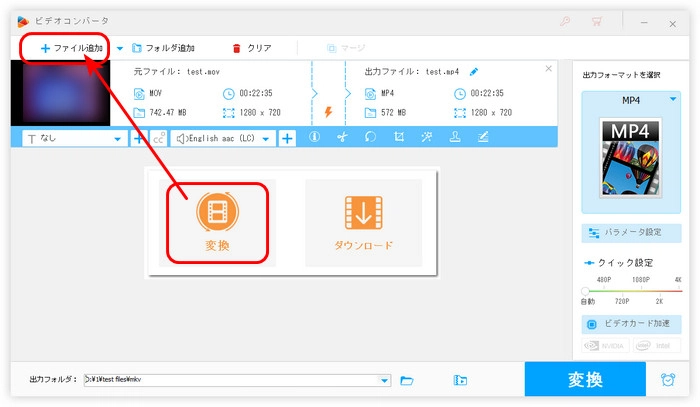
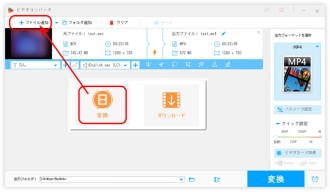
ステップ2.出力形式としてMP4を選択
右側の形式アイコンをクリックして、「動画」タブから「MP4」形式を選択します。
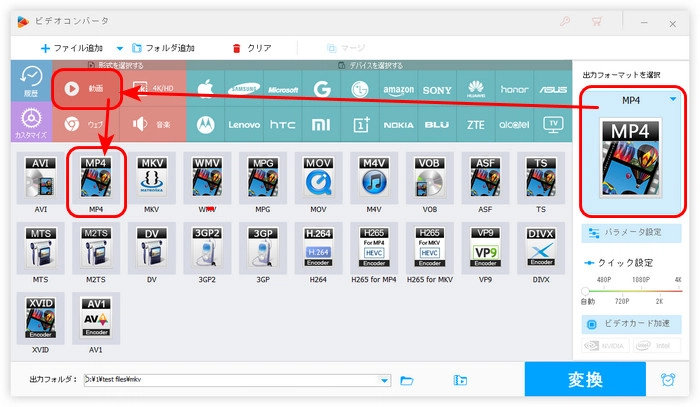
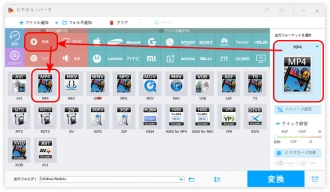
ステップ3.無料でMOVをMP4に変換
画面下部にある逆三角形を押して、動画の保存フォルダを指定します。
最後、「変換」をクリックして、無料でMOVをMP4に変換して出力します。
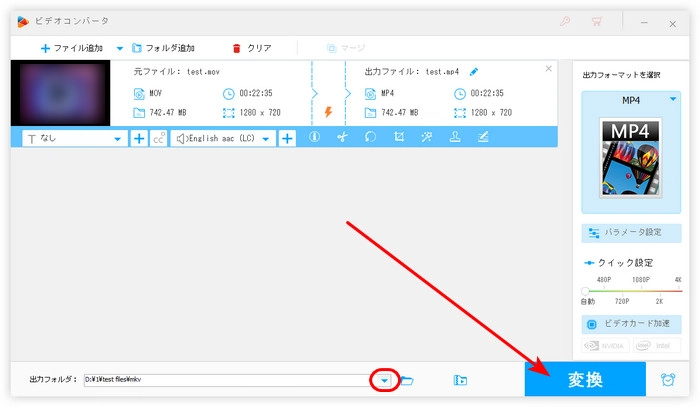
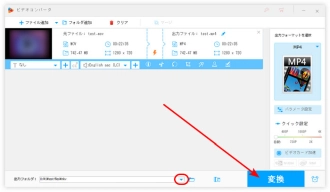
WonderFox Free HD Video Converter Factoryを無料ダウンロード>>>WonderFox Free HD Video Converter Factoryを無料ダウンロード>>>
対応OS:Windows
XMedia Recodeは無料の変換ソフトです。MP4、MOV、WMV、AVIなどの動画の形式を変換できるだけでなく、カット、音量変更、回転、クロップなどの機能を使って、動画ファイルを編集することも可能です。
XMedia Recodeを使って、無料でMOVをMP4に変換する手順:
1.XMedia Recodeを起動し、「ファイル」>「ファイルを開く」をクリックして、MOV動画を追加します。
2.「形式」ドロップダウンリストから出力形式として「MP4」を選択します。
3.「出力方法」を「フォルダに保存」に変更したら、「参照」をクリックして、動画の保存先を設定します。
4.「リストに追加」>「エンコード」をクリックして、無料でMOVをMP4に変換します。
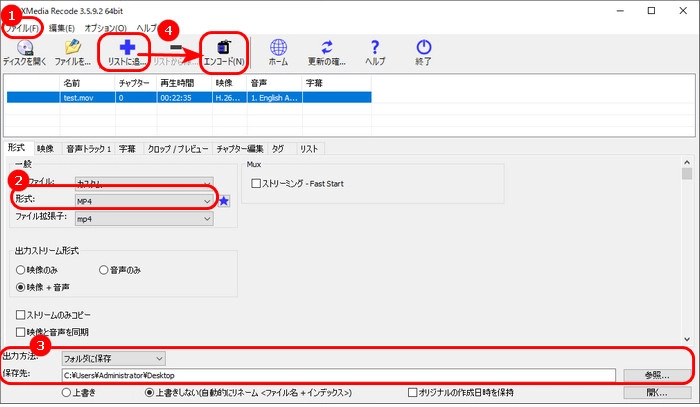
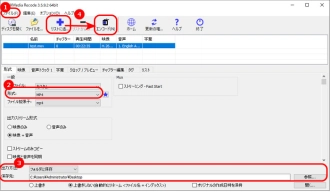
対応OS:Windows、macOS、Linux
HandBrakeはMOV、DVDなどの動画ファイルをMP4に変換できる無料ソフトです。また、解像度の変更、字幕合成などの機能もあります。
HandBrakeを使って、無料でMOVをMP4に変換する手順:
1.HandBrakeを起動し、MOVファイルをソフトにドラッグして追加します。
2.「概要」タブにある「コンテナ」リストから「MP4」形式を選択します。
3.「参照」をクリックして、出力ファイルの保存先を指定します。
4.「エンコード開始」を押して、無料でMOVファイルをMP4に変換します。
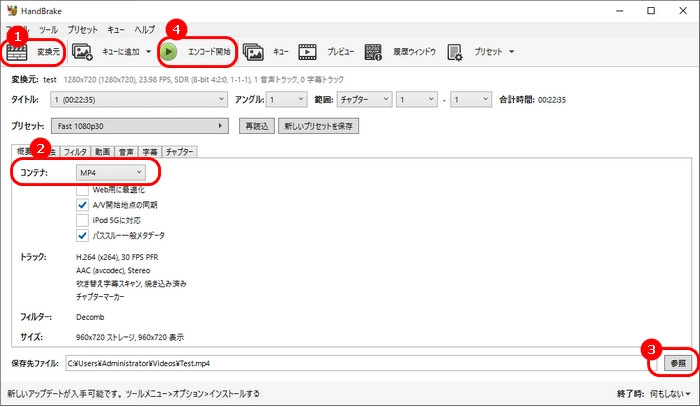
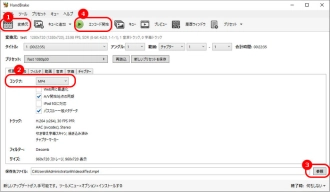
ClipchampはWindows 11の標準アプリです。MP4形式の出力をサポートしているので、無料でMOVをMP4に変換することができます。
Clipchampを使って、無料でMOVをMP4に変換する手順:
1.Clipchampを起動し、「新しいビデオを作成」をクリックして、変換画面を開きます。
2.「メディアのインポート」をクリックして、MOVファイルをソフトに追加します。
3.追加したMOV動画をドラッグして、タイムラインに配置します。
4.「エクスポート」をクリックして、解像度を選択すると、無料でMOVをMP4に変換できます。
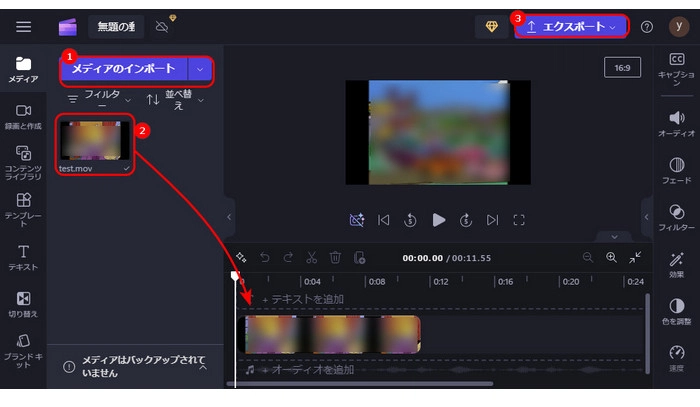
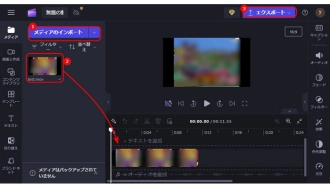
Any Video ConverterとはAVCLabsが開発した変換ソフトです。無料でMKV、AVI、MOV、MP4などの形式を変換するほか、ダウンロード、音声追加、結合などの機能もあります。
Any Video Converterを使って、無料でMOVをMP4に変換する手順:
1.Any Video Converterを実行し、メイン画面で「形式変換」をクリックして、MOVファイルをソフトに追加します。
2.右側にある「形式」>「動画」リストからMP4形式を選択します。
3.右上の「開始」をクリックして、無料でMOVをMP4に変換します。
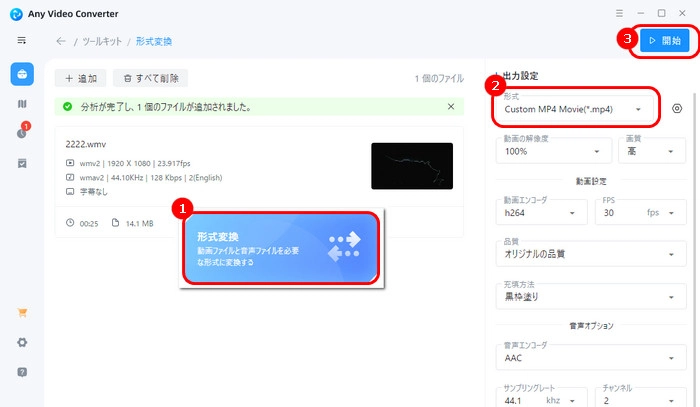
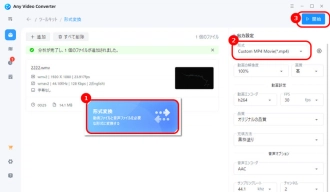
以上は今回紹介したい無料でMOVをMP4に変換する方法でした。この記事はお役に立てれば幸いです。
利用規約 | プライバシーポリシー | ライセンスポリシー | Copyright © 2009-2025 WonderFox Soft, Inc. All Rights Reserved.